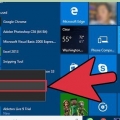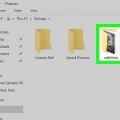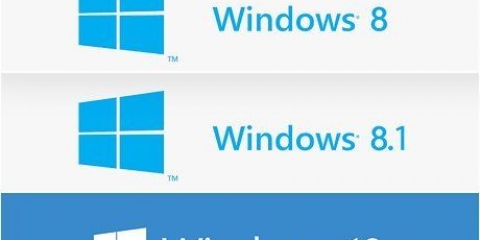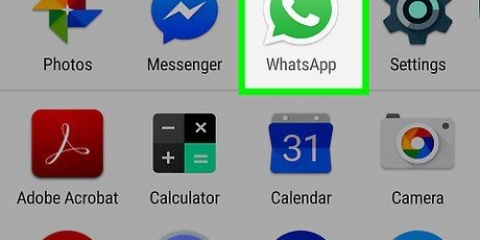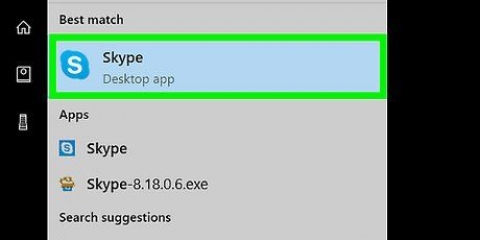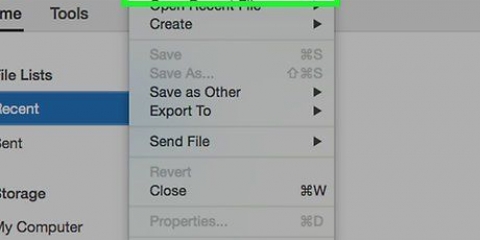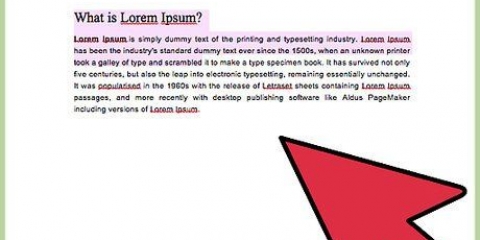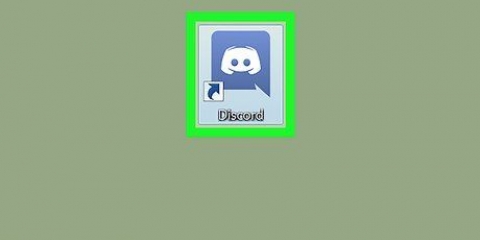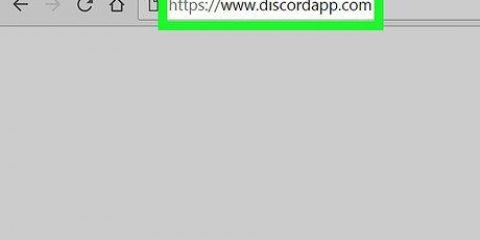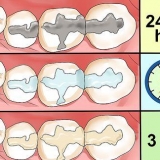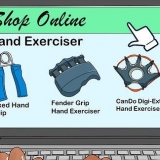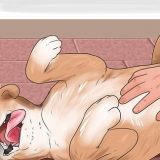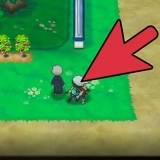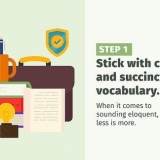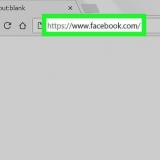Sperren sie jemanden aus einer discord-konversation auf dem pc oder mac
In diesem Artikel erfahren Sie, wie Sie jemanden aus einem Chat-Kanal oder einer Gruppenunterhaltung auf Discord entfernen, wenn Sie einen Computer verwenden.
Schritte
Methode 1 von 2: Jemanden von einem Kanal sperren

1. Gehe zuhttps://www.Zwietracht-App.com. Um Discord zu öffnen, können Sie jeden Browser wie Firefox oder Safari verwenden.
- Wenn Sie sich noch nicht eingeloggt haben, klicken Sie auf die Schaltfläche "Anmelden" in der oberen rechten Ecke des Bildschirms, geben Sie Ihre Kontoinformationen ein und drücken Sie dann auf "Anmelden".

2. Wählen Sie den Server aus, auf dem sich der Kanal befindet. Server werden auf der linken Seite des Bildschirms angezeigt.

3. Wählen Sie einen Kanal. Kanäle werden im Hauptfenster angezeigt. Jetzt sollten Sie den Chat-Kanal auf der rechten Seite des Bildschirms zusammen mit einer Liste seiner Mitglieder sehen.

4. Klicken Sie auf den Benutzer, den Sie sperren möchten. Ein Popup-Menü wird angezeigt.

5. Klick (Benutzername) Gesperrt. Eine Popup-Nachricht wird angezeigt.

6. Klicke zur Bestätigung auf Gesperrt. Der Benutzer kann dem Kanal jetzt nicht mehr beitreten.
Methode 2 von 2: Jemanden aus einer Gruppenunterhaltung entfernen

1. Gehe zuhttps://www.Zwietracht-App.com. Um Discord zu öffnen, können Sie jeden Browser wie Firefox oder Safari verwenden.
- Es gibt zwar keine wirkliche Möglichkeit, jemanden aus einer direkten Konversation auszuschließen, Sie können jedoch jemanden aus der Gruppe entfernen. Nach der Sperrung wird diese Person nicht mehr an der Konversation teilnehmen.
- Wenn Sie sich noch nicht eingeloggt haben, klicken Sie auf die Schaltfläche "Anmelden" in der oberen rechten Ecke des Bildschirms, geben Sie Ihre Kontoinformationen ein und drücken Sie dann auf "Anmelden".

2. Wählen Sie die Gruppenunterhaltung aus. Alle Ihre Direktnachrichten, einschließlich Nachrichten zwischen mehreren Personen (Gruppenkonversationen), werden unter der Überschrift "Direktnachrichten" angezeigt. Es befindet sich in der zweiten Spalte links auf dem Bildschirm.

3. Klicken Sie auf das Mitgliedersymbol. Es befindet sich in der oberen rechten Ecke des Bildschirms und sieht aus, als würden sich zwei Personen überlappen. Es befindet sich rechts neben dem Stecknadelsymbol. Eine Liste der Personen in der Gruppe sollte erscheinen.

4. Klicken Sie auf die Person, die Sie entfernen möchten. Ein Popup-Menü wird angezeigt.

5. Klicken Sie auf Aus Gruppe entfernen. Diese Person kann jetzt nicht mehr an der Gruppenunterhaltung teilnehmen.
"Sperren sie jemanden aus einer discord-konversation auf dem pc oder mac"
Оцените, пожалуйста статью